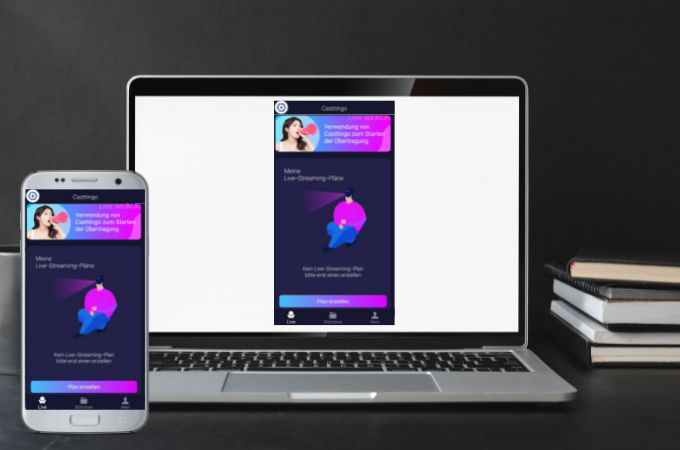
Casttingo ist eine professionelle Live-Streaming-Assistant-App, die für alle wichtigen Live-Streaming-Plattformen geeignet ist. Mit dieser Anwendung können Sie den Hintergrund mit einem Klick wechseln und die Filter einfach ändern. Mit nur wenigen einfach Schritten können Sie einen professionellen Live-Raum erstellen. Die detaillierten Schritte sind wie folgt:
Wie benutzt man Casttingo
Casttingo App herunterladen
Gehen Sie zum Google Play Store oder App Store, suchen Sie nach Casttingo und installieren Sie es.
Vorbereitungen
- Bereiten Sie einen Green Screen vor. Es wird zum Ändern des Hintergrunds verwendet.
- Nehmen Sie einen Handyhalter und stellen Sie den richtigen Winkel ein.
Tutorial
- Starten Sie die App und melden Sie sich in Ihrem Konto an.
- Sie können Bild-in-Bild, Kamera und Hintergrund sehen.
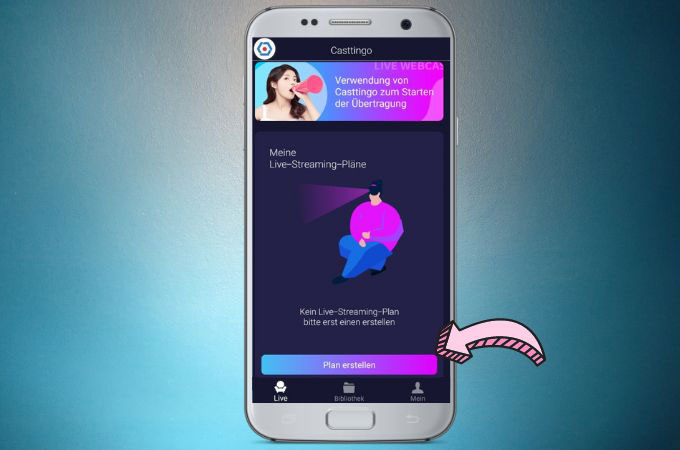
- Unter dem Bild-in-Bild, können Sie Ihrem Bildschirm eine weitere Mediendatei hinzufügen. Es kann ein Foto oder Video sein, das Sie frei auf dem Bildschirm verschieben können.
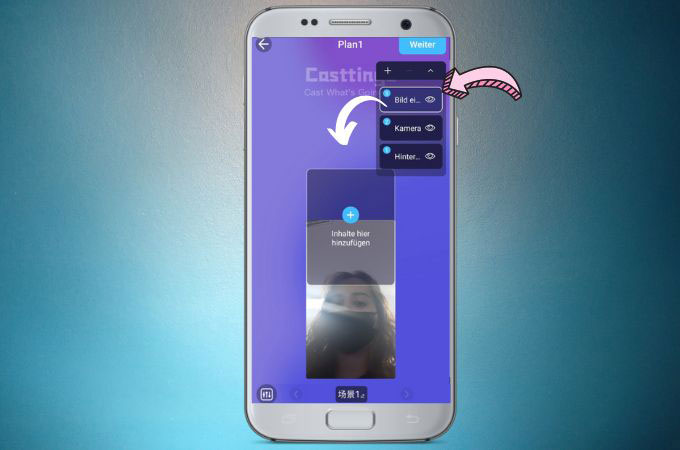
- Tippen Sie auf Kamera, um die folgenden Funktionen zu aktivieren: Öffnen Sie das große oder kleine Fenster; Ändern Sie die vordere/hintere Kamera; Spiegelungsmodus ein-/ausschalten; Schalten Sie den Chroma-Key ein/aus und stellen Sie den Pegel ein; Stellen Sie den Schönheitsmodus ein oder ersetzen Sie den Filter.
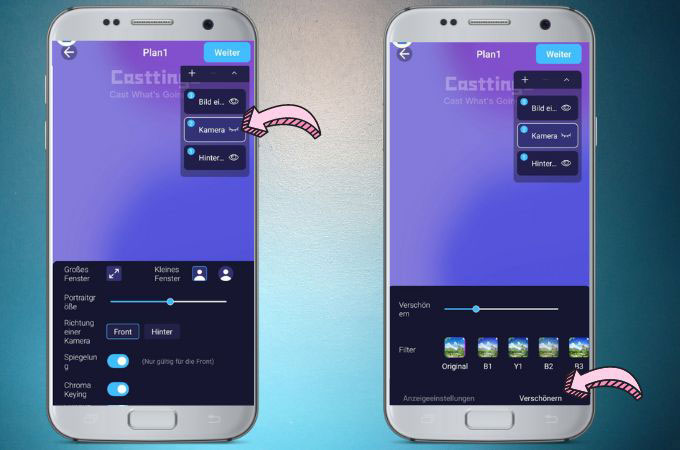
- Tippen Sie auf den Hintergrund, um einen Hintergrund hinzuzufügen. Die BG-Bibliothek stellt das Standardhintergrundbild bereit. Sie können auch auf das + Symbol tippen, um andere Hintergründe aus dem lokalen Album frei zu ersetzen. Tippen Sie auf das Stiftsymbol links neben dem + , um das hinzugefügte Bild zu löschen oder zu ersetzen.
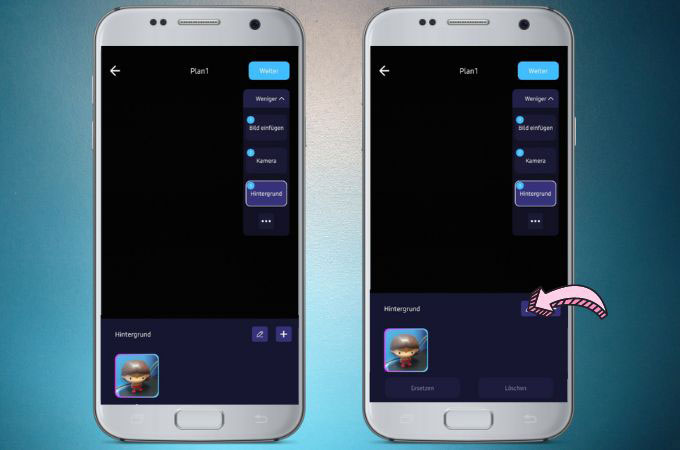
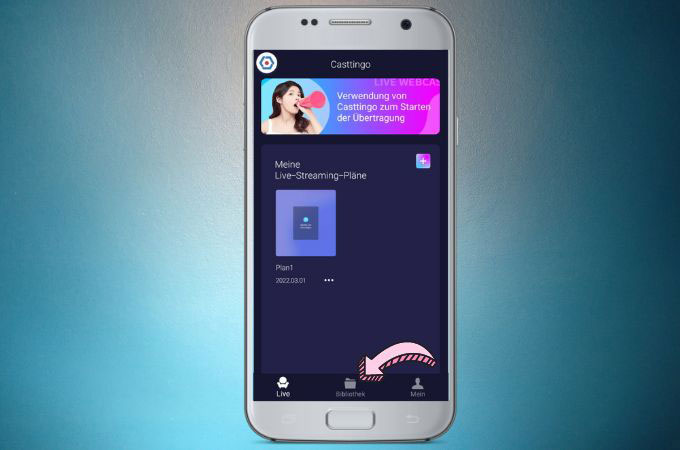
- Tippen Sie auf …, um die Porträtebene oder die Hintergrundebene auszublenden.

- Dann können Sie auf Weiter tippen. Zwei Arten von Live-Live-Modi können ausgewählt werden: Aufnahmemodus und Streaming-Modus.
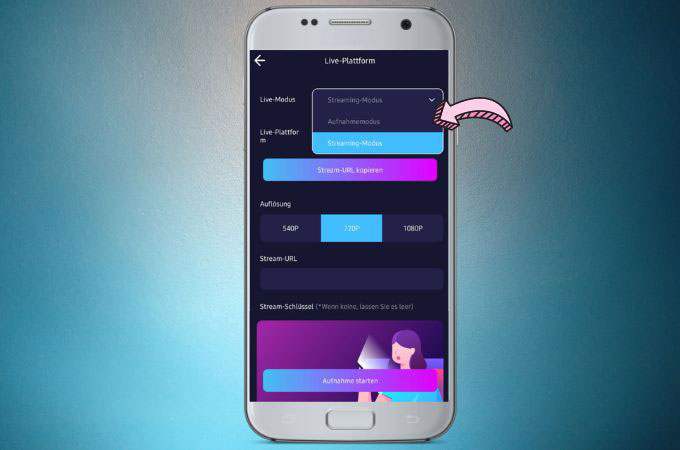
- Unter Streaming-Modus müssen Sie unter Live-Plattform die Social-Media-Plattform auswählen, auf der Sie live gehen. Fügen Sie neben der Auflösung Ihres Streams die Stream-URL und den Stream-Schlüssel ein, bevor Sie auf das Symbol Streaming starten klicken.
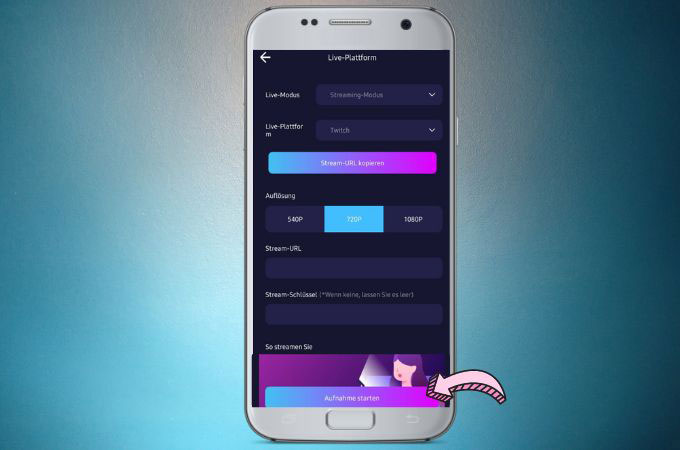
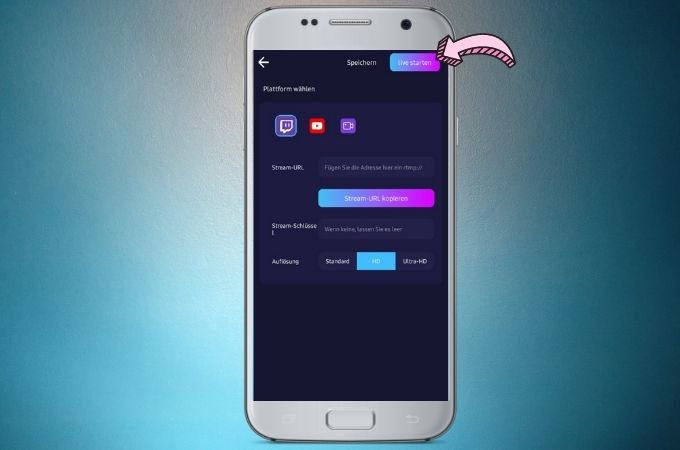
- Sobald Sie auf das Symbol Streaming starten geklickt haben, werden Sie von Tipps wie Gesten begrüßt, wischen Sie nach oben und unten, um die Kamera zu wechseln, und tippen Sie zweimal, um das Menü zu verlassen.
Fazit
Hier sind die detaillierten Schritten. Wenn Sie Fragen haben, kontaktieren Sie uns bitte.

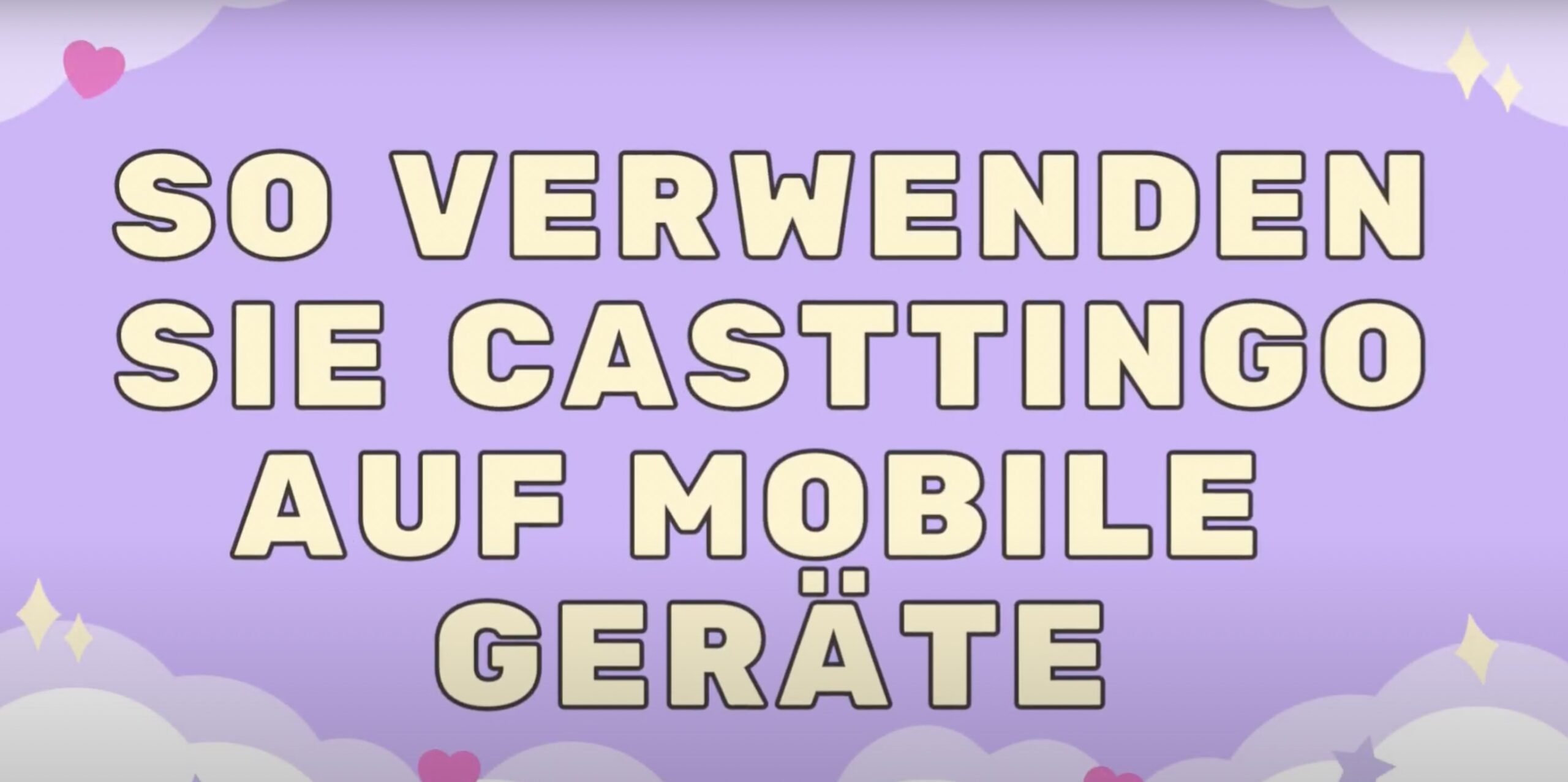
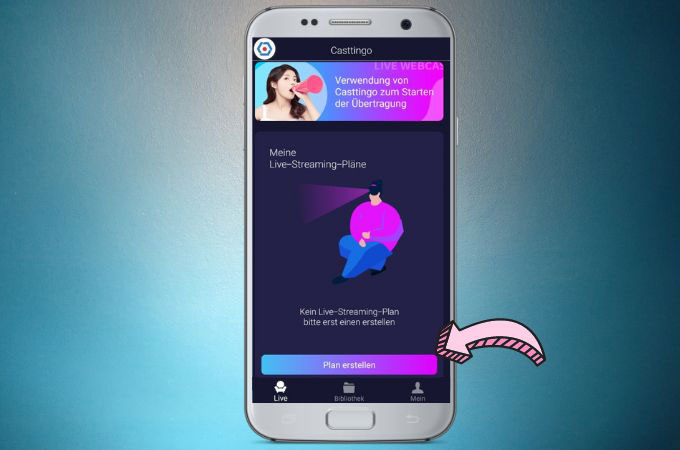
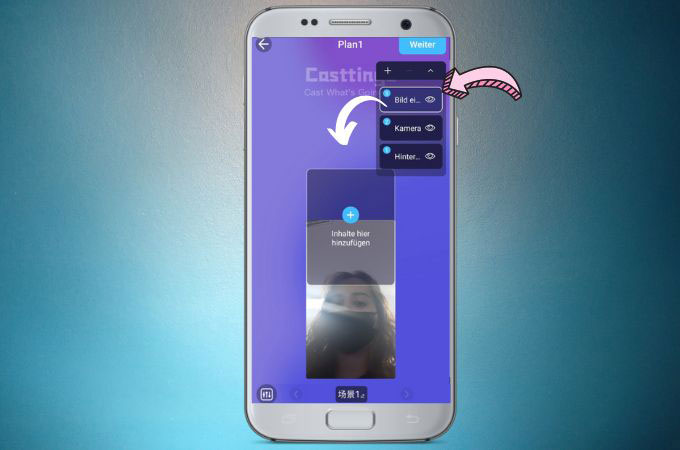
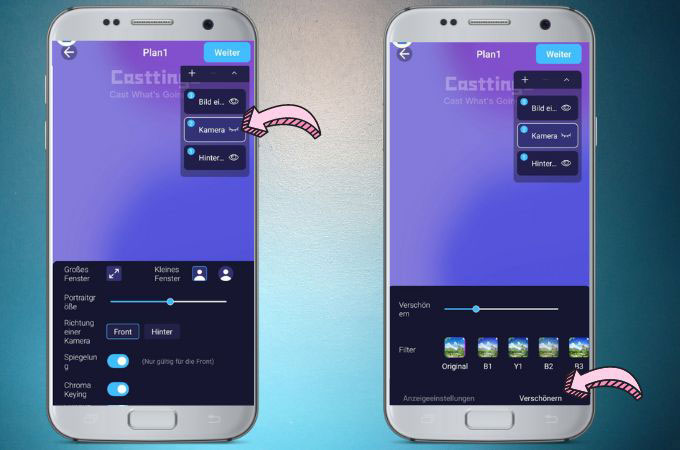
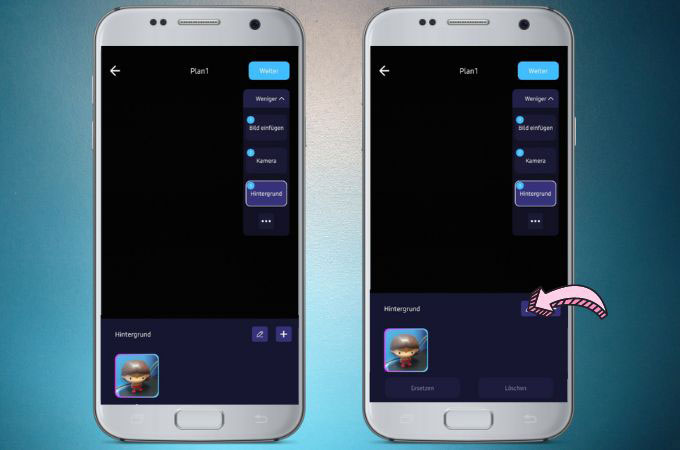
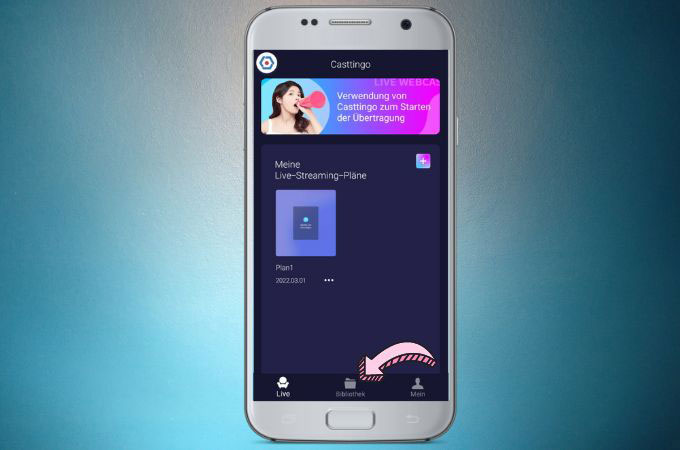

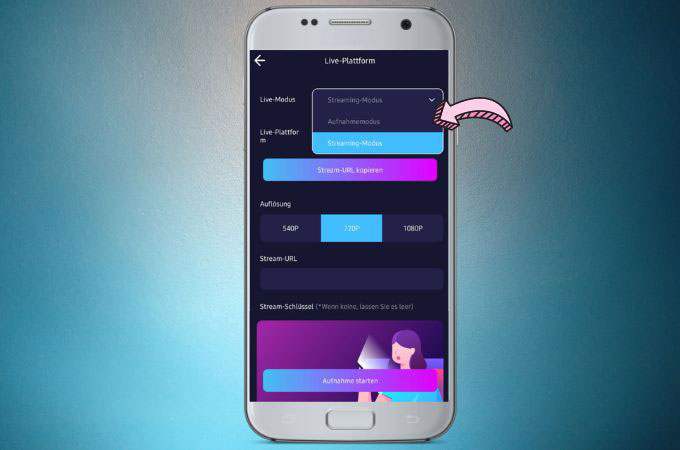
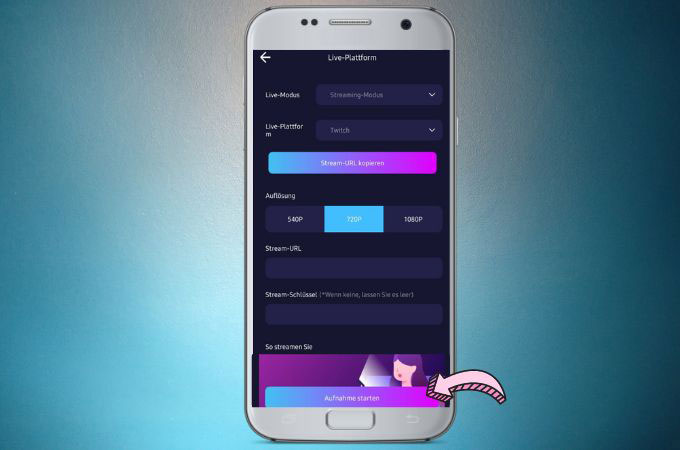
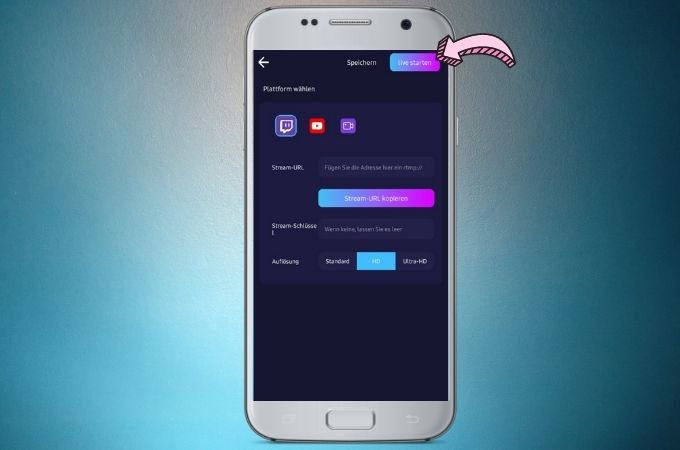
Einen Kommentar schreiben